Разбира се, тези добавки се отразяват на цената на компютъра.
При избора на конкретен модел трябва да се ръководи на първо място, на външния вид, теглото и посочено време на непрекъснат живот на батерията.
Какво е нетбук?
Както при всяка лаптоп, нетбук включва капак с екран - матрица с течни кристали (LC) и тяло, в което има всичко останало.

Веднага си припомним няколко прости правила за работа с преносим компютър. Това е малък, и е необходимо да ги третираме!
Капакът на нетбука, че е желателно да се отвори над средата - ако всеки път, когато се вземат от корнер бързо блъсна линия.
Матрицата може да бъде разбит, силно го натиснете, дори и през капака. Например, натиснете случайно при извършване на ноутбука. За да избегнете това, не се вписват в адаптера за чанта или мишката на корицата на нетбука - по-добре ги сложи на страната.
LED индикатори помагат наблюдава работата на нетбука, например, той е изключен или просто "заспа", ако зареждане на батерията се извършва, и така нататък. Г.
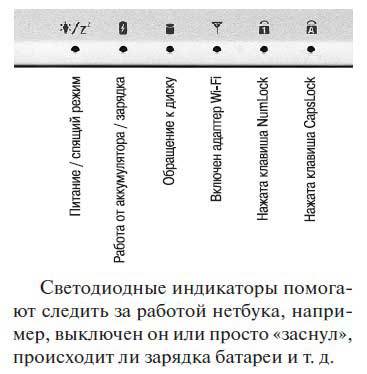
Батерията се проведе в жилища водещите жлебове и палеца, ключалки. За да прикачите батерията на нетбука, поставете я в слота - клиповете трябва да щракнат на място. За отстраняване на батерията, се движат и двата фиксатора и извадете батерията назад и надолу.


Държейки работи нетбук в скута си, не се опитват да затворят вентилационните отвори на дъното. Фактът, че клавиатурата и тялото на нетбук значително нагряване съвсем нормално.
Отопляем по време на работа и захранване - то трябва да се освободи охлаждане.
Това, което отличава клавиатура нетбук?
Клавиатурата е много компактен. Поради това, от ключово значение за това е по-малък, а някои замени няколко клавиши и "пълен размер" клавиатура. Но, за да промените ключовите задачи, предвидени нещо на клавиатурата настолен компютър обикновено не се случва.

На клавиатурата на нетбука има специален бутон Fn. Ако го натиснете с един от функционалните клавиши, тези ключове поемат специфични функции:
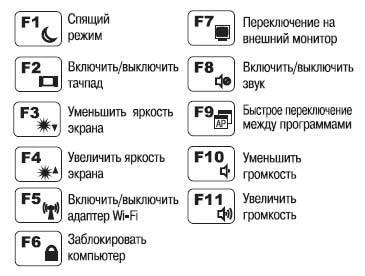
Клавишни комбинации ще бъдат означени като: Fn + F2. Това означава, че вие трябва да натиснете клавиша Fn, като го държите, натиснете клавиша F2 и след това отпуснете и двата ключа.
Клавиатурата на вашия нетбук може да изглежда малко по-различно. При някои модели на функционалните бутони също ви позволяват да разрешите или забраните Wi-Fi модул, Bluetooth и така нататък. Н.
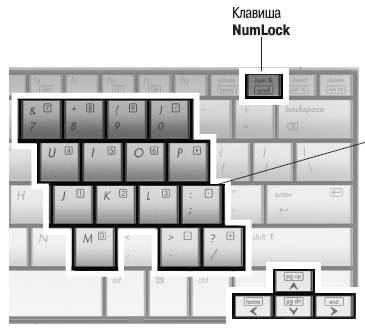
Не е така, както на обикновена клавиатура, работещ на нетбук и клавиша NumLock.
Ако натиснете и отпуснете NumLock ключова част от клавишите за писмо ще започне да работи за въвеждане на цифри, + и -, и клавишите със стрелки, да работят като Home ключ, End, PageUp или PageDown. Натискайки бутона NumLock се откаже от настоящия режим.
Фактът, че ключът за NumLock е натиснат, индикаторът ще покаже. Въпреки това, той не е във всички модели на нетбуци.
Ключовете в един цвят печатни букви от руската азбука, а другата - на английски, а третият - икони за действие, докато държите натиснат клавиша Fn или NumLock.

Win ключ е в менюто Старт на Windows. В комбинация с други клавиши, тя изпълнява няколко други полезни задачи:
Много от действията, които са на настолен компютър, ние сме свикнали да се извърши на мишката върху нетбук с малкия си тъчпад по-лесно да се позове на помощта на клавишите и комбинации от тях.
Този конкретен клавиш от клавиатурата е задължен да има нетбук, но името й никога не дойде. Той се използва, за да извикате контекстното меню на обекти, които по-рано сте идентифицирани мишка:
Постепенно ще се помни основните клавишни комбинации и да стане да ги използват. По-лесно е, по-бързо и по-удобно!
Как тъчпада?
Тъчпадът на лаптоп замества мишката. Ето защо, ние ще продължим да се каже, както е прието, "плъзгане и пускане" или "кликнете върху".
Работещи пръста си по повърхността на тъчпада, вие преместите курсора нетбук на екрана.
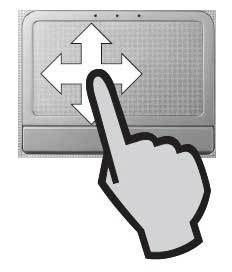
Бутоните в долната част на тъчпада отговарят на левия и десния бутони на стандартна мишка.
Обобщение бутон - наляво. Терминът "кликнете върху" средства се движат курсора над всеки обект, натиснете и отпуснете левия бутон.

За двойно кликване, бързо натиснете бутона два пъти подред.

Рап пръст в работната зона действа като ляв клик.
Две кратко инсулт поредна - същото като при двойното кликване.

Десен бутон на тъчпада - същата като на десния бутон на мишката. В много случаи е необходимо да кликнете върху всяко право обект. За да направите това, бягане пръста си по тъчпада, поставете показалеца върху даден обект, като икона, а след това натиснете и отпуснете десния бутон.

За да плъзнете прозорци и икони на работния плот, точка на желаното място, натиснете левия бутон на тъчпада и го преместете показалеца. Когато освободите бутона, след това "хвърлят" на влачат обекта.
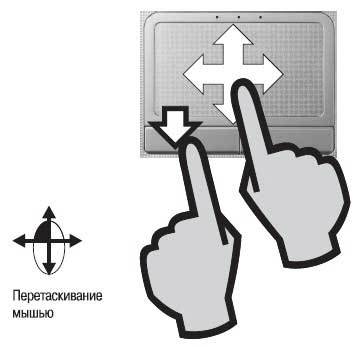
На някои тъчпад бутони са разположени от двете страни на работното място.
В някои нетбук модели вместо два се прави едно парче бутони на бутона. В действителност, при всичко това, два сензора са равни. Кликвайки върху лявата страна на този бутон се счита чрез натискане на левия бутон и десния край - с натискане на десния бутон на мишката.
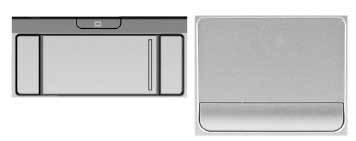
Свързани статии
